Обобщение на 10 полезни съвета за използване на Oppo F11 Pro

Това са съвети за използване на Oppo F11 Pro, които ще ви помогнат да оптимизирате и най-добре да ви подкрепят по време на работа или обучение.

Oppo F11 Pro работи с интерфейса ColorOS 6.0 и е персонализиран на платформата Android 9.0. Така че това ще бъде продукт, съдържащ много страхотни функции, които може би все още не сте открили.
Тези функции ще помогнат на вашия смартфон да работи по-удобно и стабилно, с изключително прости жестове и операции. По-долу Quantrimang ще ви изпрати съвети за използването на този Oppo F11 Pro.
Съвети за използване на F11 Pro, които всеки трябва да знае
Направете екранна снимка с 3 пръста
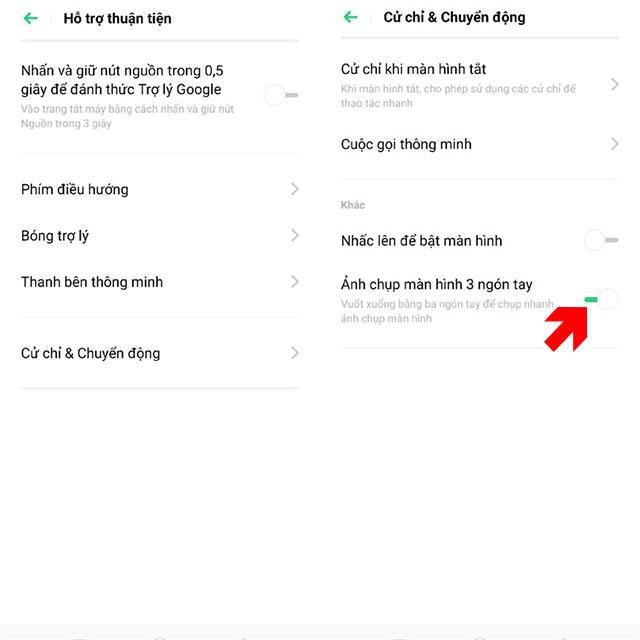
Интелигентните жестове са функция, която Oppo F11 и F11 Pro притежават много. Един от най-простите и бързи жестове е да направите екранна снимка с 3 пръста. Но за да направите екранна снимка с 3 пръста, първо трябва да активирате тази функция, като отидете в настройки > изберете Поддръжка за удобство > Жестове и движение > Моментна снимка .
След това, ако искате да направите бърза екранна снимка, просто трябва да плъзнете три пръста отгоре надолу.
Скриване на клавишите за навигация
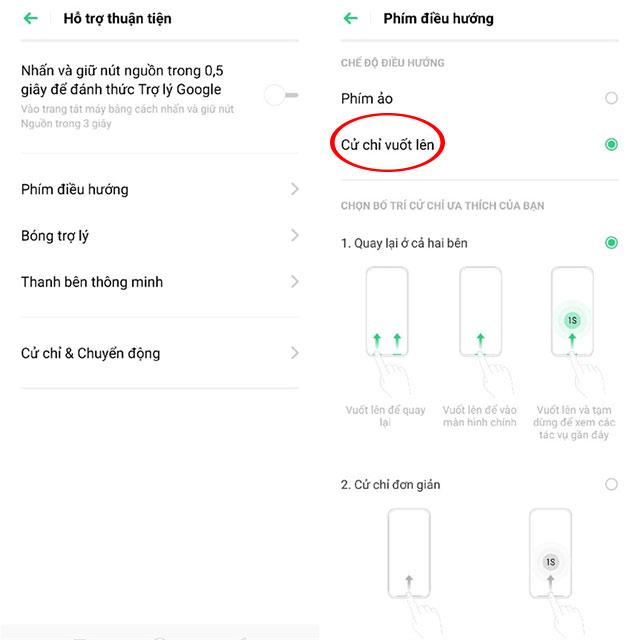
Повечето настоящи модели смартфони от край до край имат интелигентни и удобни жестове за плъзгане. Същото важи и за Oppo F11 Pro, вместо да използвате 3 основни навигационни клавиша като смартфони с Android, можете да работите с по-интелигентни и по-удобни жестове с плъзгане. Просто отидете в Настройки > Поддръжка за удобство > изберете Навигационни клавиши и изберете Плъзнете нагоре жест .
Тези жестове с плъзгане нагоре могат да бъдат отваряне на многозадачност, затваряне на приложения... в посоките, които потребителят ще плъзне по екрана на телефона си.
Жестове, докато сте на заключен екран
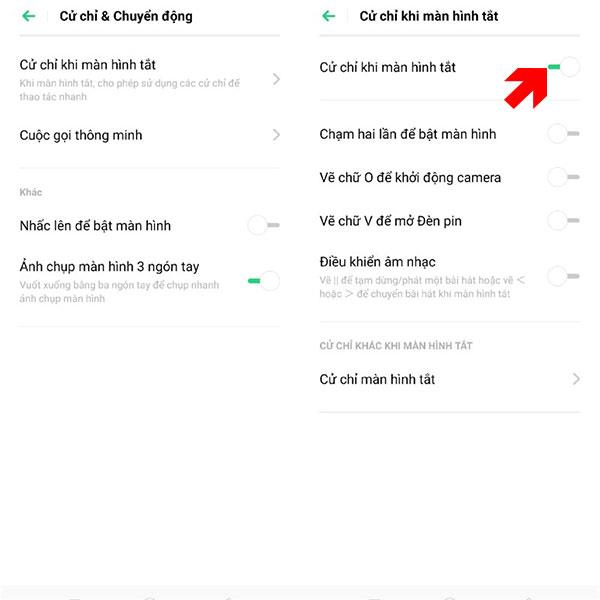
Тази функция е подобна на жеста за екранна снимка, но по-конкретно ще я използвате, когато екранът е заключен. С тази функция можете да отворите камерата, да поставите песента на пауза, да включите фенерчето...
За да направите това, просто отидете на Настройки > Жестове и движения > Жестове за изключване на екрана > Активиране на всички . След това можете да оставите екрана заключен, да докоснете двукратно, за да отворите екрана, да нарисувате буквата O, за да отворите камерата, да нарисувате буквата M, за да се обадите, буквата V, за да отворите фенерчето... ще бъде много по-бързо, отколкото трябва да отключите екрана и след това работете с приложението.
Интелигентна лента за приложения
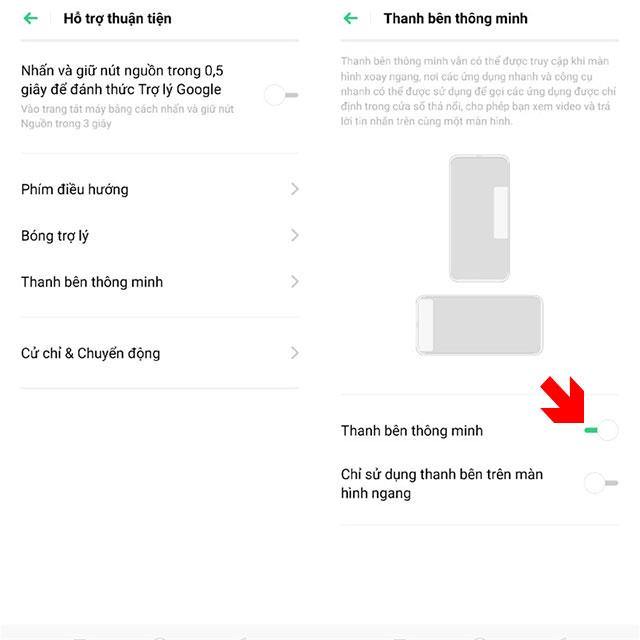
Този плъзгач ще бъде по-удобен за бързо отваряне на приложение или превключване между различни приложения. Oppo има плъзгач на ръба на екрана и потребителите могат да отварят приложения тук, докато работят във всеки работещ прозорец.
За да активирате плъзгача отстрани на екрана, щракнете върху Настройки > Удобство > Жестове и движение > активирайте интелигентната странична лента .
Регистрирайте се за отключване с лице
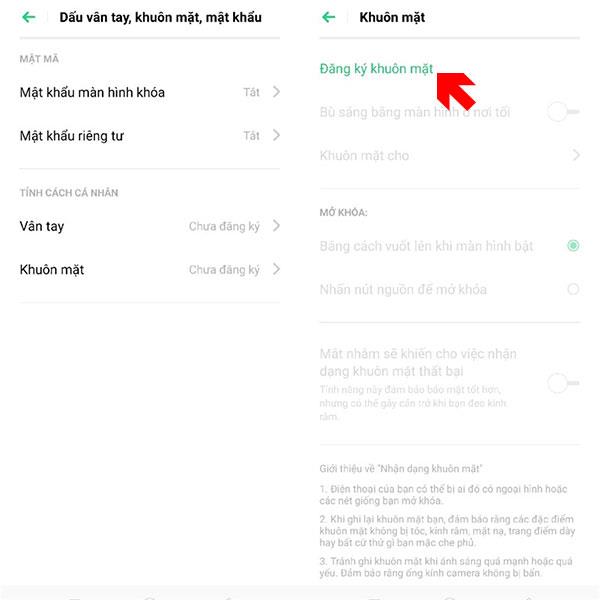
Това е функция, която се появи в много смартфони на пазара днес. Можете да използвате отключване с лице в допълнение към отключването с пръстов отпечатък с едно докосване на F11 Pro. Той е доста удобен за използване в много различни ситуации.
За да активирате отключването с лице, просто отидете в Настройки > Пръстов отпечатък, лице, парола > Лице и следвайте инструкциите на устройството.
Показва скоростта на мрежата и процента на батерията
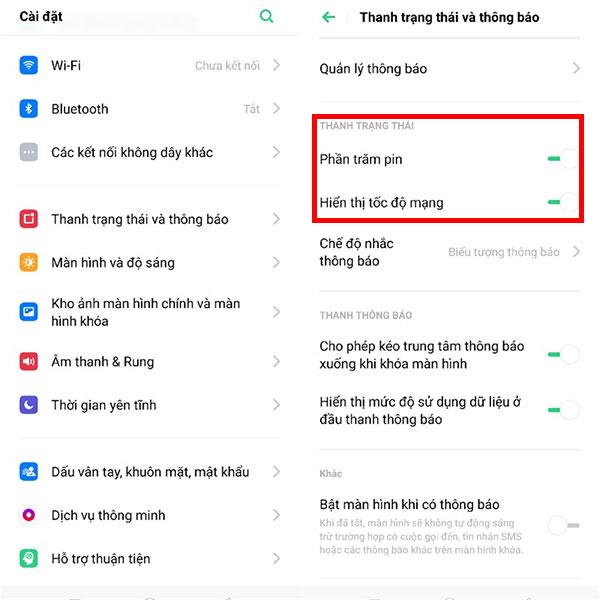
Просто състоянието на батерията и мрежата на устройството ще се актуализира непрекъснато в лентата на състоянието, когато включите тази функция. Просто отидете на Настройки > Лента на състоянието и известия > включете Процент на батерията и Показване на скоростта на мрежата .
Помощник силует
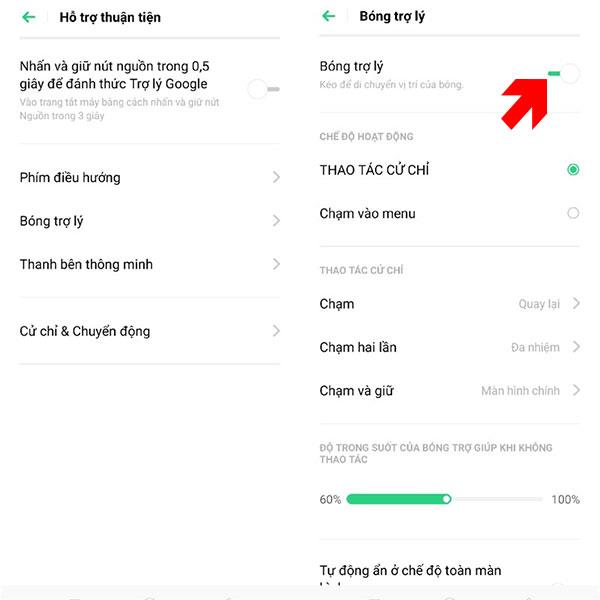
Assistant shadow, звучи странно, но това е доста познат инструмент за тези, които използват iPhone/iPad. Това е помощният инструмент за помощно докосване, F11 Pro също има този асистент и се „събужда“ само когато го активирате в Настройки > Удобна поддръжка > Жестове и движение > Сянка на асистента .
Нараства
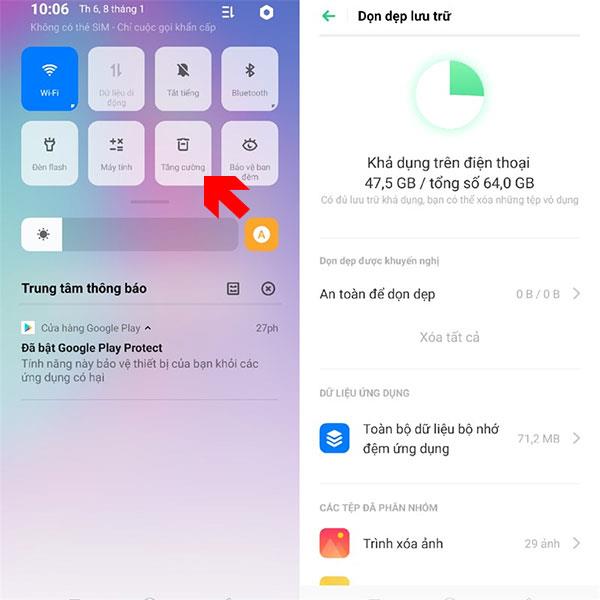
Ако често трябва да почиствате смартфона си, за да го поддържате в най-добро състояние, често трябва да използвате приложения за почистване на системни кошчета. Въпреки че тези приложения не са твърде сложни за почистване на системата, Oppo може да ви помогне да го направите, без да се налага да разчитате на приложения за почистване на боклука.
Просто плъзнете надолу от екрана, изберете Enhance , системата автоматично ще почисти RAM, ще изтрие нежелани файлове...
Нощен пазач
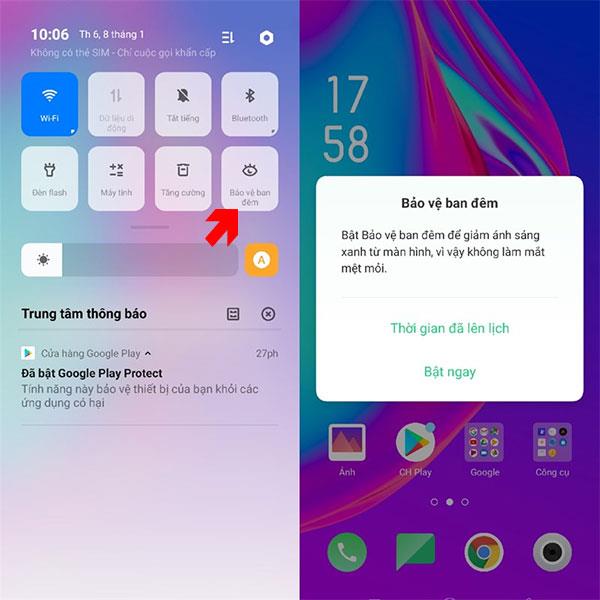
Със сигурност има моменти, когато ще трябва да използвате телефона си през нощта при условия на слаба светлина. А синята светлина от екрана на телефона е много вредна, когато използвате телефона на тъмно твърде много.
За да защитите очите си, активирайте режима Филтър за синя светлина, като плъзнете отгоре надолу > в лентата на състоянието щракнете върху Нощна защита .
Управление на батерията
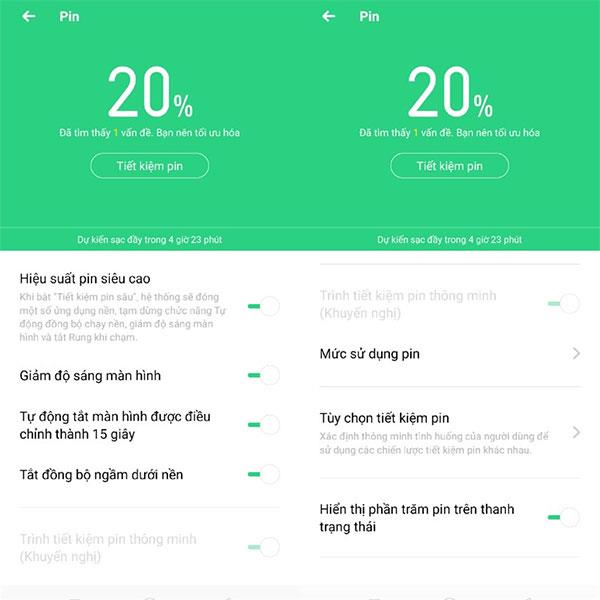
Управлението на батерията тук е мястото, където ще контролирате функциите, които използват много енергия от батерията, и има прости настройки, които ще ви помогнат да пестите батерия. Тези функции ще бъдат концентрирани в едно меню, за да можете по-лесно да управлявате капацитета на батерията си.
За да персонализирате настройките или функциите, които да ви помогнат да спестите капацитета на батерията, просто отидете на Настройки > намерете Батерия и персонализирайте по ваш вкус.
Със съветите за използване на Oppo F11 Pro в тази статия вашият смартфон ще има оптимизирани функции, настройки и ще ви помогне по-добре в работата или обучението.
Чрез функциите за преобразуване на говор в текст в реално време, вградени в много приложения за въвеждане днес, имате бърз, прост и в същото време изключително точен метод за въвеждане.
Както компютрите, така и смартфоните могат да се свързват с Tor. Най-добрият начин за достъп до Tor от вашия смартфон е чрез Orbot, официалното приложение на проекта.
oogle също оставя хронология на търсенията, която понякога не искате някой, заел телефона ви, да вижда в това приложение за търсене на Google. Как да изтриете историята на търсенията в Google, можете да следвате стъпките по-долу в тази статия.
По-долу са най-добрите фалшиви GPS приложения за Android. Всичко е безплатно и не изисква руутване на вашия телефон или таблет.
Тази година Android Q обещава да донесе серия от нови функции и промени в операционната система Android. Нека да видим очакваната дата на пускане на Android Q и отговарящите на условията устройства в следващата статия!
Сигурността и поверителността все повече се превръщат в основна грижа за потребителите на смартфони като цяло.
С режима „Не безпокойте“ на Chrome OS можете незабавно да заглушите досадните известия за по-фокусирано работно пространство.
Знаете ли как да включите Game Mode, за да оптимизирате производителността на играта на вашия телефон? Ако не, нека го проучим сега.
Ако желаете, можете също да зададете прозрачни тапети за цялата телефонна система с Android, като използвате приложението Designer Tools, включително интерфейса на приложението и интерфейса за системни настройки.
Пускат се все повече и повече модели 5G телефони, вариращи от дизайни, типове до сегменти. Чрез тази статия нека незабавно проучим моделите 5G телефони, които ще бъдат пуснати на пазара този ноември.









